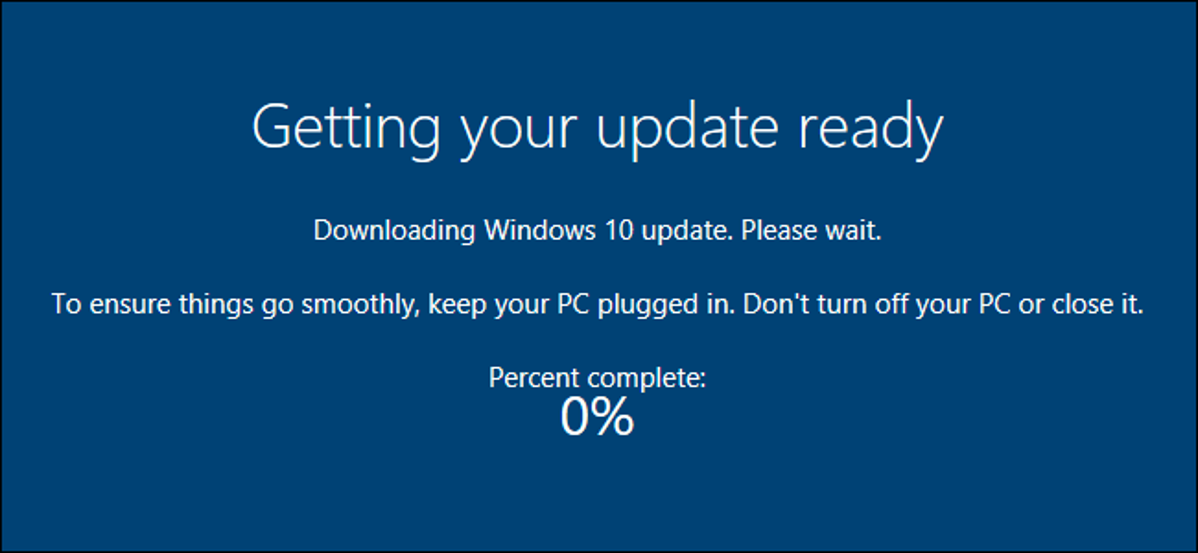
Microsoft akan merilis Pembaruan April 2018, dengan nama kode Redstone 4 dan awalnya dikenal sebagai Pembaruan Pembuat Musim Semi, pada 30 April. Anda dapat menjeda pembaruan untuk menghindari menerimanya segera—selama Anda menggunakan Windows 10 Professional, Enterprise, atau Pendidikan.
TERKAIT: Semuanya Baru di Pembaruan Windows 10 April 2018, Tersedia Sekarang
Sayangnya, Windows 10 Home tidak mengizinkan Anda untuk menunda pembaruan. Jadi, kecuali Anda ingin membayar $100 untuk meningkatkan ke Windows 10 Professional, Anda harus menginstal pembaruan saat Microsoft menyediakannya ke PC Anda.
Untuk menunda pembaruan di edisi lain, buka Pengaturan> Perbarui & Keamanan> Pembaruan Windows> Opsi Lanjutan.
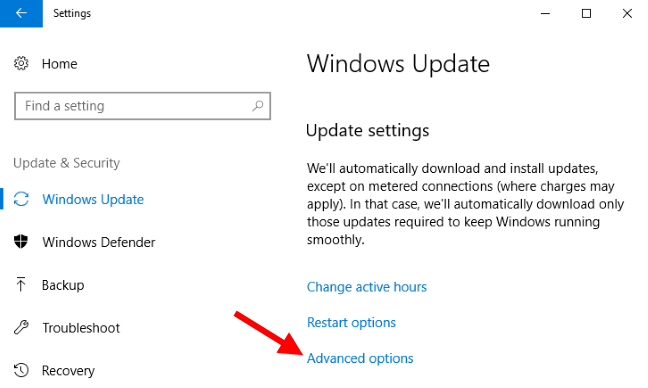
Pada halaman Opsi Lanjutan, gulir ke bawah ke bagian “Pilih saat pembaruan diinstal”. Jika Anda tidak melihat bagian ini, Anda menggunakan Windows 10 Home dan tidak memiliki opsi ini.
Secara default, PC Anda berada di cabang “Saluran Semi-Tahunan (Ditargetkan)”. Ini sebelumnya dikenal sebagai “Cabang Saat Ini”, dan itu berarti PC Anda akan menerima pembaruan saat diluncurkan ke konsumen. Untuk menunda pembaruan, klik kotak ini dan alihkan ke “Saluran Semi-Tahunan”, yang sama dengan “Cabang Saat Ini untuk Bisnis” sebelumnya. Anda tidak akan menerima pembaruan sampai Microsoft menganggapnya telah teruji dan siap untuk PC bisnis, yang umumnya terjadi sekitar empat bulan setelah diluncurkan ke konsumen. Itu berarti Anda mungkin tidak akan menerima Pembaruan April 2018 hingga sekitar Agustus 2018.
Iklan
Untuk menunda pembaruan lebih jauh, klik tarik-turun di bawah “Pembaruan fitur mencakup kemampuan dan peningkatan baru. Ini dapat ditunda selama beberapa hari ini:” dan pilih berapa hari Anda ingin menunda pembaruan. Anda dapat memilih jumlah hari antara 0 dan 365. Ini kumulatif dengan opsi sebelumnya. Misalnya, jika Anda memilih Saluran Semi-Tahunan dan juga menunda pembaruan fitur selama 120 hari, PC Anda tidak akan menerima pembaruan selama sekitar delapan bulan.
Opsi terakhir di sini memungkinkan Anda untuk menunda “pembaruan kualitas” yang lebih kecil yang mencakup pembaruan keamanan, tetapi hanya hingga 30 hari.
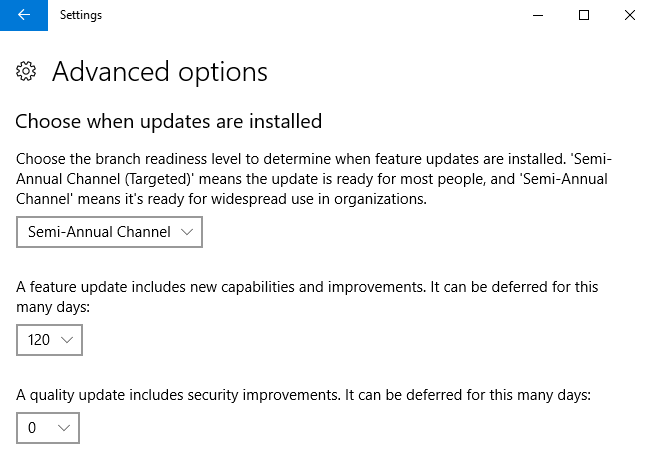
Windows juga memungkinkan Anda untuk menjeda pembaruan secara sementara, jika Anda mau. Anda dapat menggulir ke bawah pada layar ini dan mengaktifkan sakelar “Jeda Pembaruan” ke “Aktif” dan Windows akan menjeda pembaruan selama 35 hari.
Setelah 35 hari kedaluwarsa—atau jika Anda membatalkan jeda pembaruan menggunakan sakelar di sini—Windows akan secara otomatis mengunduh pembaruan terbaru sebelum mengizinkan Anda untuk menjeda pembaruan lagi.
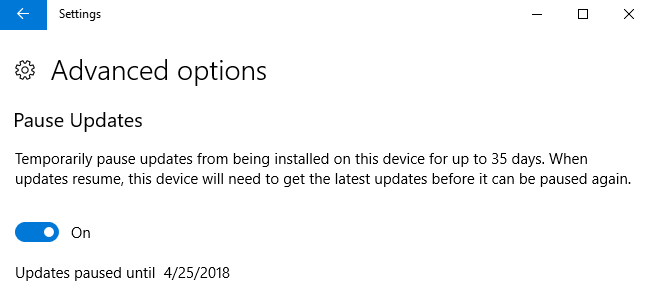
Jika nanti Anda memutuskan ingin menerima pembaruan—atau jika Anda ingin menunda menerima pembaruan lebih lama lagi—Anda dapat kembali ke halaman Opsi lanjutan dan mengubah opsi di sini kapan saja. Ketika jangka waktu yang Anda pilih berakhir, PC Anda akan segera mulai menginstal pembaruan.